Sjekk ut min nye ASUS RT-AC3200-router: Unboxing, Setup og Funksjoner Oversikt
Hei, alle, jeg har nettopp kjøpt meg en ny ruter. Det er ASUS RT-AC3200 trådløs-AC3200 Tri-Band Wireless Gigabit Router, AiProtection med Trend Micro for fullstendig nettverkssikkerhet ($ 187 på Amazon). Jeg kjøpte det av tre grunner:
- Raskere nettverkshastigheter ved å oppgradere fra trådløs 802.11n til 802.11ac . Wireless N traff markedet i 2007 med teoretiske hastigheter på opptil 450 Mbps. Trådløs vekselstrøm slo gatene i 2013 og har teoretiske hastigheter på opptil 1300 Mbps. Det er tre ganger raskere enn 802.11n. Nå, for pengene jeg betaler til Comcast / XFINITY, kommer jeg aldri til å komme nær noen av disse hastighetene. Men hvor det er viktig, er det på mitt hjemmenettverk, hvor jeg har store bildeoppdateringer, streaming av videoer og andre data som flyr frem og tilbake mellom ruteren min og min NAS, min Apple TV og mine datamaskiner. Så, jeg er ganske jazzed for trådløs AC.
- Utrolig innebygd foreldrekontroll fra AiProtection med Trend Micro . Tidligere har jeg dekket noen rudimentære måter å holde øye med barna med Netgear-ruteren og blokkere nettsteder som bruker OpenDNS. ASUS AiProtection med Trend Micro tar det til neste nivå. Jeg skal skrive noen artikler om det i nær fremtid.
- Innebygd nettverksbeskyttelse mot skadelig programvare, virus og andre sikkerhetstrusler . I likhet med OpenDNS beskytter AiProtection med Trend Micro også intelligent hjemmenettverk fra kjent skadelig aktivitet på nettet. Det beskytter deg ikke bare mot å bli smittet, men det stopper også maskinene dine fra å smitte og angripe andre.
Dette er en oppdatert versjon av modellen som Steve har brukt i årevis. I de neste ukene skal jeg se nærmere på noen av foreldrekontrollene og trusselsbeskyttelsesfunksjonene. Men for nå vil jeg gi deg en kort oversikt over ruteren og vise deg hvor lett det er å sette opp det og hvorfor det er vår favoritt trådløse router.
Merk: Disse trinnene er spesifikke for ASUS RT-AC3200-ruteren, men de vil være praktisk talt de samme for andre ASUS-rutere også.
Unboxing ASUS RT-AC3200 Router
Unboxing og montering av ASUS RT-AC32000-ruteren er enkelt. Inne finner du:
- ASUS RT-AC3200-ruteren selv
- Fem antenner
- ASUS RT-AC3200 strømforsyning med en fin velcro ledning
- En Ethernet-kabel
- ASUS RT-AC3200 støtte CD (ikke nødvendig for installasjon)
- ASUS RT-AC3200 Hurtigstartguide
- ASUS VIP Medlem Garantibevis

Det første trinnet er å skru på alle Wi-Fi-antennene. De går på gullmannenes antennekontakter. Det spiller ingen rolle hvilken man går der-de er alle de samme.

Tada!

Den ASUS RT-AC3200-typen ser ut som forfølge med alle de antennene som pokker ut. Men hvis du snu den opp og ned og bruke noen googly øyne (ikke inkludert), ser det helt ut som en edderkopp.
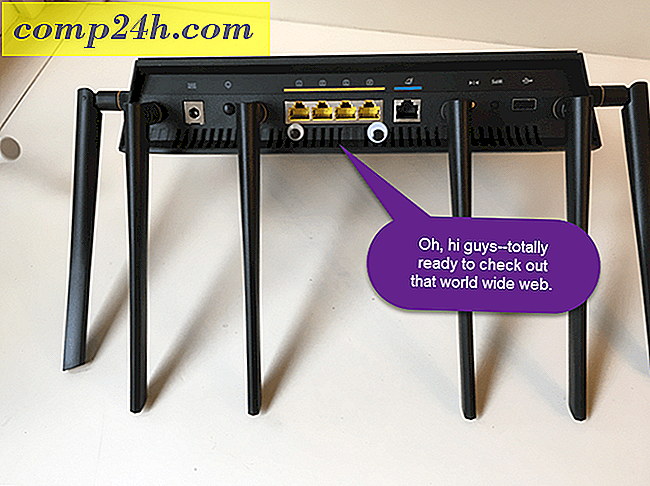
Uansett, det neste trinnet er å koble ruteren til modemet ditt og deretter koble datamaskinen til ruteren din ved hjelp av den medfølgende Ethernet-kabelen.
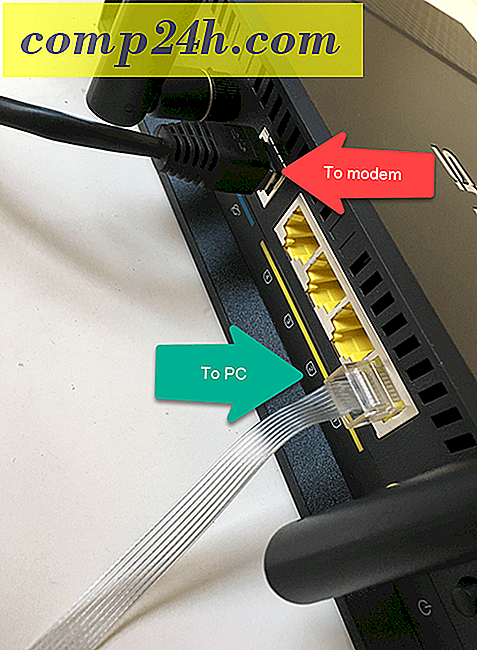
Her kobles det til modemet mitt:

Merk: Du kan teoretisk konfigurere ASUS-ruteren fra telefonen ved å koble til ASUS WiFI-nettverket. Du blir tatt til siden router.asus.com Logg på, der du kan fullføre de samme trinnene nedenfor. Men ting kan bli litt sketchy over WiFi, så det kan være lettere å gjøre dette på en datamaskin.
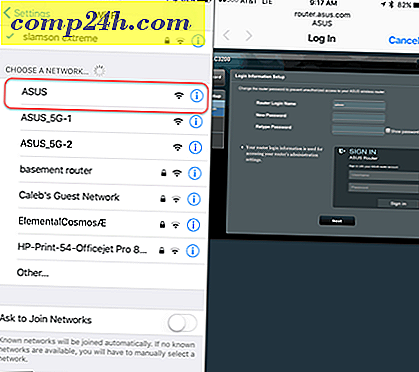
Hvis du bruker en datamaskin, kobler du til ASUS-ruteren din ved hjelp av Ethernet-kabelen. Åpne nettleseren din. Du bør automatisk bli omdirigert til oppsettsiden for ruteren. Hvis ikke, gå til http://router.asus.com .

Første gang du går til router.asus.com, vil du se veiviseren for Hurtig Internett-installering. På siden Kontroller tilkobling kan du endre innloggingsinformasjonen din. Endre ruteren din påloggingsnavn bort fra standard "admin". Gi deg selv et sterkt, men minneverdig passord, også. På den ene siden, hvis noen får administratorens legitimasjon for ruteren din, er spillet over. På den annen side, hvis du glemmer passordet, er den eneste måten å få tilgang til ruteren sin konfigurasjon på, å tilbakestille den (det er en liten tilbakestillingsknapp på baksiden som du trykker på og holder nede i 10 sekunder). Ikke stort for å sette det opp igjen, men bare noe å huske på.
Vær også oppmerksom på at dette ikke er brukernavnet og passordet du bruker til å koble til ditt trådløse nettverk. Vi setter opp det senere.
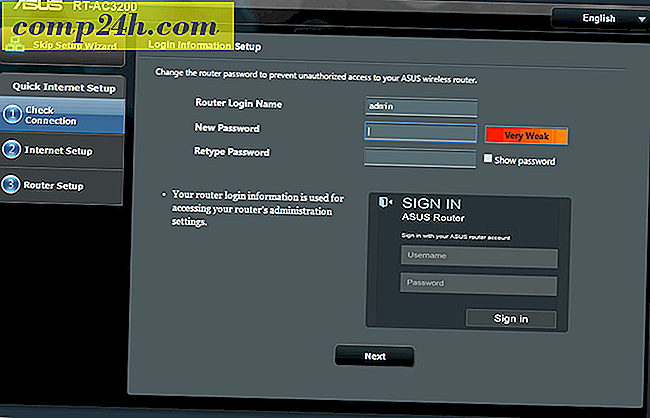
Følg deretter trinnene for å konfigurere Internett-tilkoblingen din. For et hjemoppsett, svarer du mest sannsynlig "Nei" til dette første spørsmålet.
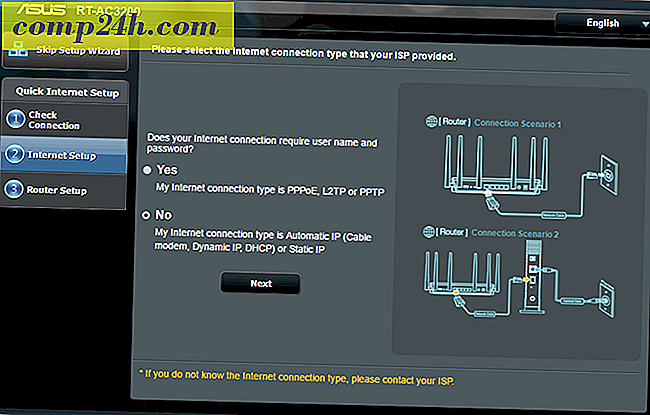
Ruteren Setup-siden er der du velger passordene dine. Dette er en tri-band-router, så det vil være tre forskjellige trådløse nettverk du kan koble til. De 5 GHz-ene er for trådløs vekselstrøm. De er raskere, hvis du har et trådløst AC-nettverkskort, men de har et kortere område. Hvis du er i tvil, bruk 2, 4 GHz-nettverket for de viktigste enhetene dine. Alle klientene vil kunne "se" hverandre uavhengig av hvilket band de er på.
Du trenger ikke å velge et unikt passord for hvert nettverk. Men du kan for eksempel, hvis du vil begrense båndene til bestemte brukere. For eksempel, kanskje du vil sette alle barna på sakte 2, 4 GHz-bånd og reservere det raske 5 GHz-nettverket for deg selv. Det er alt veldig enkelt ved å sette opp unike nettverksnavn (SSID) og passord.
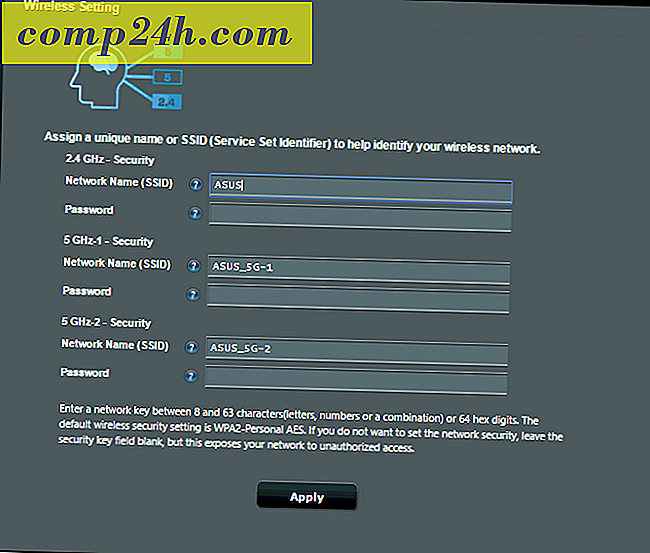
Etter det bør du være god å gå! Du kan gå videre og koble fra ruteren din fra datamaskinen din nå og koble til via WiFi.
Her er oppsettet mitt. Den hvite boksen i midten er kabelmodemet mitt. Den hvite boksen til høyre er min gamle Airport Extreme, som jeg erstatter.

Når du er oppe, er det en siste ting du bør gjøre før du starter: oppdater firmware. Jeg vil dekke det i et annet innlegg veldig, veldig snart.
ASUS Router Artikler Sneak Preview og Screen Shots
Jeg jobber med noen flere artikler om alle de fantastiske funksjonene denne ASUS-ruteren har. Her er en snik på hva som skal komme:
AiProtection - Foreldrekontroll - Web- og applikasjonsfiltre og tidsplanlegging
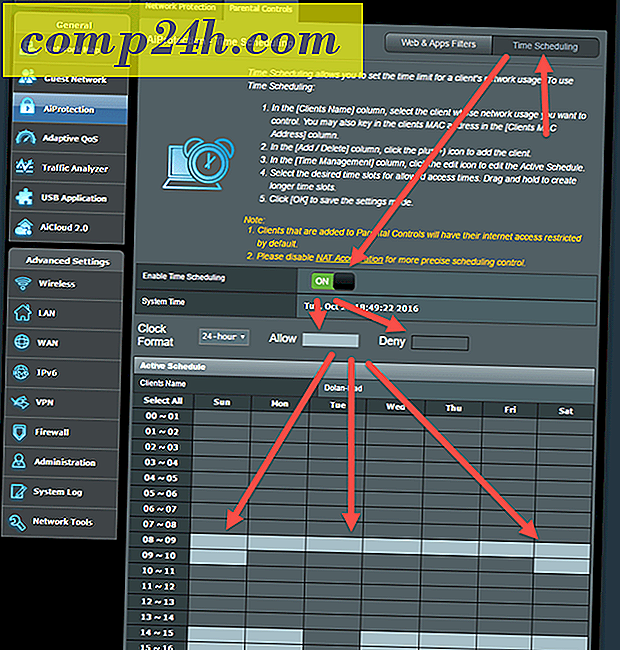
USB-applikasjon - Media Server - Nettverksplass (Samba Share) / Cloud Disk - FTP Share - Min router har en USB 2.0-port og en USB 3.0-port (rask!)
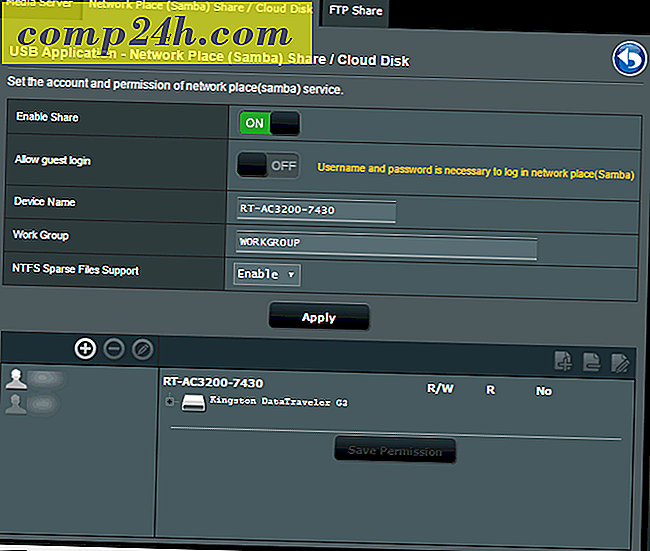
Adaptiv QoS - Bandwidth Monitor - QoS - Webhistorikk
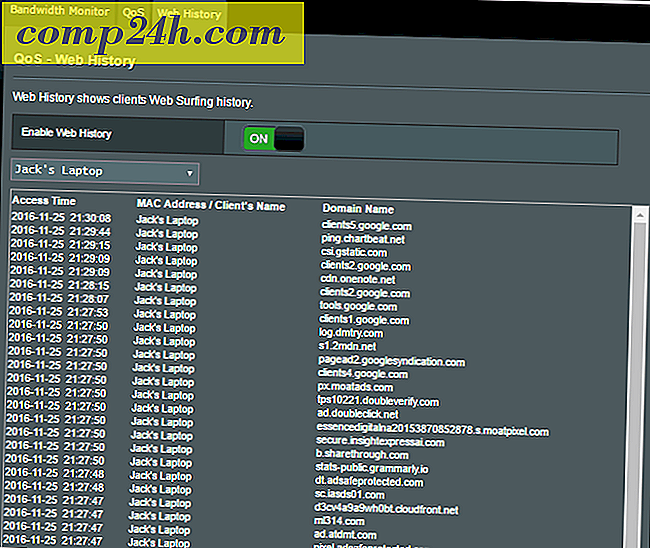
Trafikkanalysator - Statistikk - Trafikkmonitor
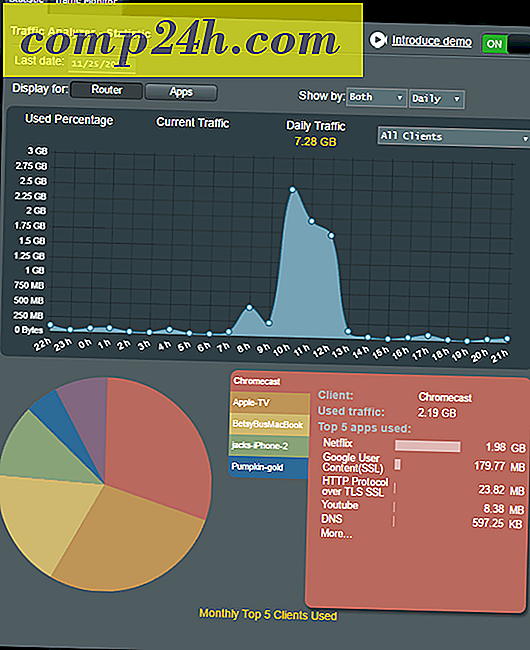
Og mer!
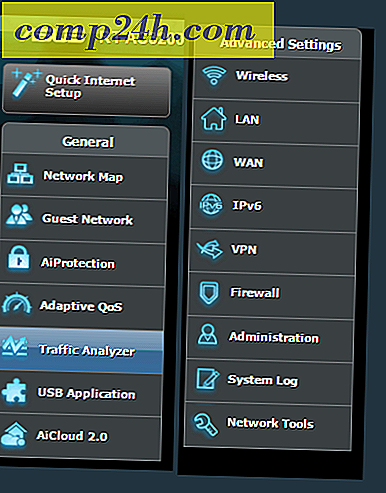
Ærlig talt, det er ikke veldig ofte jeg får dette glade for et nytt kjøp, men etter hvert som flere og flere IOT-gadgets tørster etter trådløs tilgang til Internett, har du en solid Wi-Fi-router som et nettverksgrunnlag. Denne ASUS-ruteren er langt den beste ruteren jeg har vurdert .... noen gang!
Har du en ASUS-router? Tatt i betraktning en? Hvilke funksjoner liker du mest? Hvilke funksjoner har du tenkt å prøve, men har ennå ikke? Gi meg beskjed i kommentarene. Vi vil dekke alt som er å dekke om ASUS-rutere i fremtidige innlegg.



